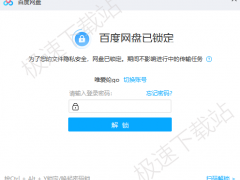excel表如何自动换行
教程之家
软件教程
在 excel 中自动换行:选择单元格,转到“开始”选项卡,在“对齐”组中单击“自动换行”,使文本根据单元格宽度自动换行。
![excel表如何自动换行[多图]](https://img.jiaochengzhijia.com/uploadfile/2024/1219/20241219110200543.jpg)
Excel 表格中如何自动换行
在 Excel 表格中,自动换行可以使文本在单元格中根据可用空间自动换行。
步骤:
选中要自动换行的单元格。转到“开始”选项卡。在“对齐”组中,单击“自动换行”。详细说明:
选中单元格:选择要对文本进行自动换行的单元格。转到“开始”选项卡:在 Excel 功能区中,单击“开始”选项卡。单击“自动换行”:在“开始”选项卡的“对齐”组中,找到并单击“自动换行”按钮。它是一个带有双箭头的小图标,指向四个方向。提示:
单元格中文本的宽度必须超过列宽,自动换行功能才会生效。如果单元格包含公式,则启用自动换行可能会影响公式的计算结果。您可以使用快捷键“Alt + Enter”在单元格中手动换行。其他选项:
除了自动换行之外,您还可以使用以下选项来控制文本在单元格中的换行:
文本换行:在“单元格选项”对话框的“对齐”选项卡中,选中“文本换行”框。调整列宽:拖动列标题之间的边框来调整列宽,以适应文本。使用文本溢出:启用“文本溢出”选项来显示超出单元格边界的部分文本。以上就是excel表如何自动换行的详细内容,更多请关注教程之家其它相关文章!




![闲鱼头像挂件送好友方法步骤_闲鱼头像挂件怎么送好友[多图]](https://img.jiaochengzhijia.com/uploadfile/2024/1219/20241219070818725.jpg@crop@160x90.jpg)